Convertiamo i filmati dei cellulari, iPhone, iPod e palmari. Anche direttamente da Youtube!
 Vediamo in questo articolo come convertire i video da e per il cellulare, palmare, iPhone e iPod. Quanti di voi a volte hanno desiderato convertire il file audio registrato col telefonino in formato AMR in un formato più “maneggevole” come il WAV per poterlo inserire nei propri video sul PC? Oppure scaricare un filmato da Youtube e convertilo in 3GP oppure MP4 per poterlo guardare sul cellulare ? A queste e ad altre richieste viene in soccorso un programmino Free, forse poco conosciuto, che personalmente uso già da qualche anno e con il quale mi sono trovato molto bene.
Vediamo in questo articolo come convertire i video da e per il cellulare, palmare, iPhone e iPod. Quanti di voi a volte hanno desiderato convertire il file audio registrato col telefonino in formato AMR in un formato più “maneggevole” come il WAV per poterlo inserire nei propri video sul PC? Oppure scaricare un filmato da Youtube e convertilo in 3GP oppure MP4 per poterlo guardare sul cellulare ? A queste e ad altre richieste viene in soccorso un programmino Free, forse poco conosciuto, che personalmente uso già da qualche anno e con il quale mi sono trovato molto bene.
Si tratta di Mobile Media Converter della Miksoft, che è in pratica un’interfaccia grafica (GUI) del più noto FFMpeg : un programma a riga di comando che converte i video da un formato all’altro, nato sotto Linux e del quale è stato effettuato il porting anche su Windows (lo stesso Mobile Media Converter è disponibile sia per Windows che per Linux, sia come codice sorgente!).
Scarichiamo il programma dal sito ufficiale per il sistema operativo che ci interessa: http://www.miksoft.net/mobileMediaConverterDown.htm e installiamolo.
Nota:
Come potete vedere, nella pagina “Products” del sito ufficiale, sono disponibili altri due ottimi prodotti: Mobile 3GP converter, che converte unicamente i video 3GP in avi non compresso utilizzando il tool 3GPtoRawAvi, e Mobile AMR Converter che effettua la transcodifica AMR/WAV utilizzando un tool della Sony Ericsson.
Una volta avviato, l’interfaccia, sebbene sia in inglese, è abbastanza comprensibile:
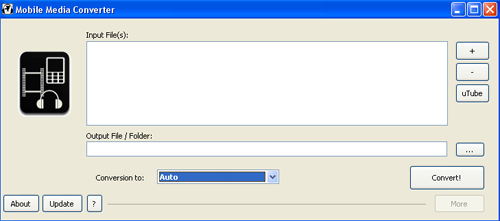
si clicca sul tasto + per sfogliare le cartelle, cercare i filmati/files audio sorgente e quindi inserirli nella lista dei file da convertire (ricordo ancora una volta che possiamo convertire sia un filmato o un file audio che abbiamo sul pc per poterlo guardare sul cellulare, sia fare l’operazione inversa).
Il tasto – ovviamente elimina i file selezionati dalla lista. Molto interessante è la presenza del pulsante uTube. Con tale funzione possiamo inserire l’indirizzo di un filmato su Youtube (così come lo vediamo nel browser: basta copiare e incollare l’indirizzo nella casella), scegliere quindi cartella di destinazione e nome del file (cliccando sul tasto coi 3 puntini) e avviare quindi il download :
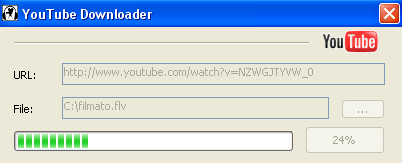
Alla fine del download, il filmato (scaricato in formato FLV, che è il formato predefinito di Youtube), sarà già presente nella lista. Se nella casella “Conversion To:” è selezionato Auto, il programma sceglierà di default il suo formato predefinito, scorriamo la lista per scegliere il formato che ci interessa:
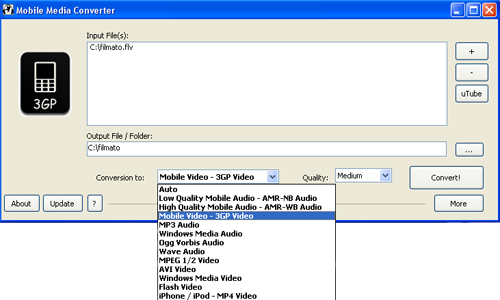
Come potete vedere, la conversione può essere effettuata da/per tutti i “gusti”: MPEG, AVI, WMV, iPhone e iPod MP4, 3GP ecc, e si comprende anche una ulteriore funzione di tale software, non destinata necessariamente ai dispositivi mobili : possiamo anche semplicemente utilizzare tale programma per scaricare i video da youtube e convertirli in avi!
Scelto il formato che ci interessa, eventualmente selezioniamo la cartella e il nome del file che sarà il risultato della conversione (cliccando sul tasto coi 3 puntini) oppure lasciamo la cartella di default, premiamo quindi il tasto Convert! e attendiamo un po’ (l’attesa dipende molto dalla lunghezza del filmato e/o del file audio da convertire).
A fine conversione, se tutto è andato per il meglio, appare la finestra che indica che la fine delle operazioni:

In alcuni casi, quando i filmati o i file audio di origine sono in parte o del tutto corrotti, oppure seguono specifiche non standard, potrebbe apparire una finestra che indica che la conversione non è riuscita:

Questa cosa è successa a me, ad esempio, cercando di convertire un filmato 3GP in AVI, selezionando invece Windows Media Video (WMV) o Mpeg, la conversione andava a buon fine. Per cui se si verifica questa evenienza, provate a cambiare il formato di destinazione in un altro oppure provate a scaricare nuovamente il video di origine. A volte accade invece che, pure se viene indicato che la conversione è fallita, il file risultante può comunque essere buono.










